یکی از مشکلات رایجی که کاربران فارسیزبان هنگام تایپ در فتوشاپ با آن مواجه میشوند، مشکل فارسی نویسی در فتوشاپ است. این مشکل باعث میشود که متن بهدرستی نمایش داده نشود و خوانایی آن از بین برود. در این مقاله، به بررسی دلایل این مشکل و ارائهی سه روش کارآمد برای حل آن میپردازیم.

دلایل جدا شدن حروف فارسی در فتوشاپ
پیش از ارائهی راهکارها، بهتر است بدانیم که چرا این مشکل به وجود میآید. برخی از مهمترین دلایل عبارتاند از:
-
فعال نبودن تنظیمات مخصوص زبانهای راستبهچپ (RTL)
بهصورت پیشفرض، فتوشاپ برای زبانهای لاتین طراحی شده است و ممکن است تنظیمات مخصوص زبانهای راستبهچپ (مانند فارسی و عربی) فعال نباشد.
-
استفاده از ورژنهای قدیمی فتوشاپ
برخی از نسخههای قدیمی فتوشاپ از زبان فارسی پشتیبانی نمیکنند. در این صورت، حتی با تغییر تنظیمات، مشکل جدا شدن حروف برطرف نخواهد شد.
-
انتخاب اشتباه نوع موتور تایپ (Text Engine)
فتوشاپ دارای دو موتور تایپ مختلف است:
موتور Type با پشتیبانی از زبانهای غربی (Default)
موتور Type مخصوص زبانهای خاورمیانه و آسیای جنوبی (Middle Eastern)
اگر موتور اشتباه انتخاب شده باشد، متون فارسی بهدرستی نمایش داده نمیشوند.

روش اول: فعالسازی تنظیمات زبانهای راستبهچپ در فتوشاپ
یکی از سادهترین راههای حل این مشکل، فعال کردن تنظیمات مخصوص زبانهای راستبهچپ است. برای انجام این کار، مراحل زیر را دنبال کنید:
- باز کردن تنظیمات تایپ
از نوار بالای فتوشاپ، روی Edit کلیک کنید.
گزینهی Preferences را انتخاب کنید.
به بخش Type بروید.
- تغییر تنظیمات تایپ به Middle Eastern
در پنجرهی باز شده، گزینهی Choose Text Engine Options را پیدا کنید.
حالت Middle Eastern and South Asian را انتخاب کنید.
روی OK کلیک کنید و فتوشاپ را ببندید.
- فعالسازی ویژگی زبانهای راستبهچپ
پس از باز کردن مجدد فتوشاپ، از منوی Window، گزینهی Paragraph را انتخاب کنید.
در پنجرهی Paragraph، روی علامت منو (≡) کلیک کنید.
گزینهی Middle Eastern & South Asian Layout را انتخاب کنید.
با انجام این تنظیمات، فتوشاپ از این پس حروف فارسی را بهدرستی نمایش خواهد داد.
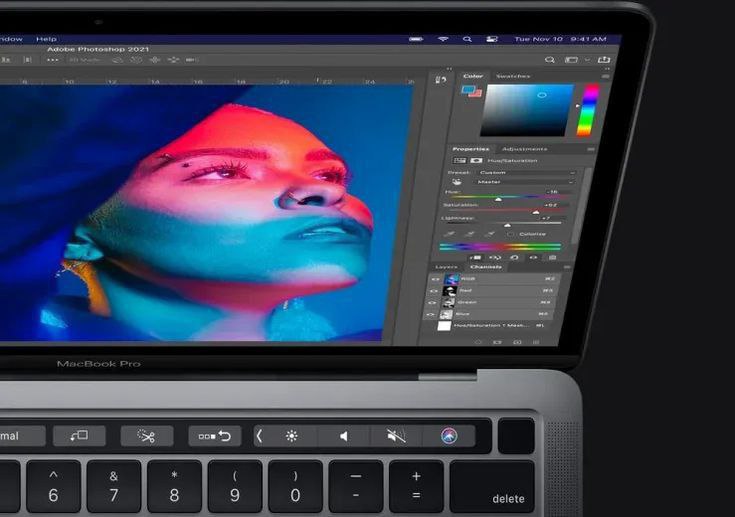
روش دوم: استفاده از نسخههای مناسب فتوشاپ
برخی از نسخههای فتوشاپ دارای مشکل در پشتیبانی از زبان فارسی هستند. بنابراین، در صورتی که روش اول جواب نداد، توصیه میشود نسخهی مناسبی از فتوشاپ را نصب کنید.
بهترین نسخههای فتوشاپ برای تایپ فارسی
فتوشاپ نسخهی ME (Middle Eastern Edition): این نسخه، مخصوص کاربران خاورمیانه طراحی شده و از زبان فارسی بهصورت کامل پشتیبانی میکند.
فتوشاپ CC 2017 به بعد: نسخههای جدید فتوشاپ از تنظیمات خاورمیانه پشتیبانی میکنند و با اعمال روش اول، مشکل تایپ فارسی حل خواهد شد.
✅ نکته: اگر از نسخهی غیررسمی (کرکشده) استفاده میکنید، ممکن است برخی از قابلیتهای فتوشاپ غیرفعال باشد که باعث مشکلات تایپی میشود. بهتر است از نسخههای رسمی و بهروز استفاده کنید.
روش سوم: تغییر دستی نوع تایپ در پنل پاراگراف
اگر تنظیمات کلی فتوشاپ را تغییر دادهاید ولی همچنان مشکل تایپ فارسی وجود دارد، میتوانید مستقیماً از طریق پنل پاراگراف مشکل را حل کنید.
مراحل انجام کار:
- پنل پاراگراف را باز کنید
از نوار بالا به منوی Window بروید.
گزینهی Paragraph را انتخاب کنید.
- فعالسازی راستچین و تنظیمات فارسی
در پنل Paragraph، روی منوی تنظیمات (≡) کلیک کنید.
گزینهی Middle Eastern & South Asian Layout را انتخاب کنید.
جهت متن را به Right to Left (RTL) تغییر دهید.
- تغییر فونت به فونتهای سازگار با فارسی
در بخش Character، فونت را به یکی از فونتهای فارسی تغییر دهید (مانند B Nazanin، B Mitra، Iran Sans و …).
در صورت نیاز، گزینهی Ligatures را فعال کنید تا اتصالات حروف بهبود یابد.

نکات تکمیلی برای جلوگیری از مشکل جدا شدن حروف فارسی در فتوشاپ
✅ استفاده از یونیکد هنگام کپی/پیست کردن متن
هنگام کپی کردن متن فارسی از منابع دیگر (مثلاً وبسایتها یا فایلهای ورد)، ممکن است متن بهدرستی در فتوشاپ نمایش داده نشود. برای جلوگیری از این مشکل:
ابتدا متن را در نرمافزار Notepad پیست کنید و سپس از آنجا به فتوشاپ انتقال دهید.
✅ عدم استفاده از کیبورد مجازی یا کیبوردهای غیراستاندارد
برخی کیبوردهای فارسی، کاراکترهای نامناسبی را بهجای حروف فارسی قرار میدهند که باعث ایجاد مشکل در فتوشاپ میشود. بهتر است از کیبورد استاندارد فارسی ویندوز استفاده کنید.
✅ بررسی تنظیمات OpenType در Character Panel
در بخش Character Panel، گزینهی Contextual Alternates را فعال کنید تا در صورت پشتیبانی فونت، اتصالات بهتری داشته باشید.
✅ استفاده از نرمافزارهای جایگزین برای تایپ و انتقال به فتوشاپ
اگر هیچکدام از روشهای بالا جواب نداد، میتوانید از نرمافزارهای تایپ فارسی مانند LeoMoon ParsiNegar استفاده کنید و سپس متن را به فتوشاپ منتقل کنید.
جمعبندی
مشکل جدا شدن حروف فارسی در فتوشاپ معمولاً به دلیل تنظیمات نادرست یا استفاده از نسخههای ناسازگار به وجود میآید. در این مقاله، سه روش اصلی برای حل این مشکل را بررسی کردیم:
- فعال کردن تنظیمات زبانهای راستبهچپ در فتوشاپ
- استفاده از نسخههای مناسب فتوشاپ که از فارسی پشتیبانی میکنند
- تغییر دستی تنظیمات تایپ در پنل Paragraph
با استفاده از این روشها، میتوانید مشکل تایپ فارسی را در فتوشاپ بهطور کامل برطرف کنید و متنهای خود را بدون مشکل تایپ نمایید.
سؤالات متداول دربارهی مشکل فارسی نویسی در فتوشاپ (جدا شدن حروف)
۱. چرا حروف فارسی در فتوشاپ بهصورت جدا از هم نمایش داده میشوند؟
این مشکل معمولاً به دلیل غیرفعال بودن تنظیمات زبانهای راستبهچپ (RTL) در فتوشاپ رخ میدهد. بهطور پیشفرض، فتوشاپ برای زبانهای لاتین طراحی شده است و برای تایپ فارسی باید موتور تایپ را روی حالت Middle Eastern & South Asian تنظیم کنید.
۲. کدام نسخههای فتوشاپ از تایپ فارسی بدون مشکل پشتیبانی میکنند؟
نسخههای ME (Middle Eastern Edition) و همچنین فتوشاپ CC 2017 به بعد بهطور کامل از تایپ فارسی پشتیبانی میکنند. اگر از نسخههای قدیمیتر استفاده میکنید، ممکن است نیاز به تغییر نسخه داشته باشید.
۳. چگونه میتوان مشکل جدا شدن حروف را بدون تغییر کلی تنظیمات فتوشاپ برطرف کرد؟
اگر نمیخواهید تنظیمات کلی فتوشاپ را تغییر دهید، میتوانید:
- از منوی Window، پنل Paragraph را باز کنید.
- در تنظیمات آن، گزینهی Middle Eastern & South Asian Layout را انتخاب کنید.
- جهت متن را روی Right to Left (RTL) قرار دهید.
۴. چرا بعد از اعمال تنظیمات Middle Eastern باز هم مشکل تایپ فارسی دارم؟
اگر بعد از تغییر تنظیمات همچنان مشکل دارید، این موارد را بررسی کنید:
از فونتهای سازگار با فارسی (مانند B Nazanin، Iran Sans و …) استفاده کنید.
از کیبورد استاندارد فارسی ویندوز استفاده کنید.
متن فارسی را ابتدا در Notepad کپی کرده و سپس در فتوشاپ پیست کنید تا فرمتهای اضافی حذف شوند.
۵. آیا میتوان بدون تغییر تنظیمات فتوشاپ، متن فارسی را درست تایپ کرد؟
بله، میتوانید از نرمافزارهای تایپ فارسی مانند LeoMoon ParsiNegar استفاده کنید. متن را در این نرمافزار تایپ کرده، سپس بهصورت تصویر یا متن کپیشده در فتوشاپ قرار دهید.
